この記事では、Microsoft®WindowsServer®2012以降にPHPをインストール、テスト、および構成する方法について説明します。この記事では、インストールにMicrosoft Web PlatformInstaller(WebPI)を使用しており、ソースからのPHPのインストールについては説明していません。
PHPをWindowsServer2012以降にインストールする前に、インターネットインフォメーションサービス(IIS)フレームワークをインストールする必要があります。
PHP用のMicrosoftWindowsキャッシュ拡張機能もインストールする必要があります。
WebPIを使用してPHPをインストールする
-
ファイルシステムの次の場所からWebPIを開きます。
C:\Program Files\Microsoft\Web Platform Installer\WebPlatformInstaller.exe注 :WebPIが現在インストールされていない場合は、WebPIからダウンロードできます。
-
製品をクリックします タブで、フレームワークをクリックします 、次にPHPの選択肢を下にスクロールします。
-
追加を選択します インストールするPHPのバージョンの横にあり、[インストール]をクリックします 。
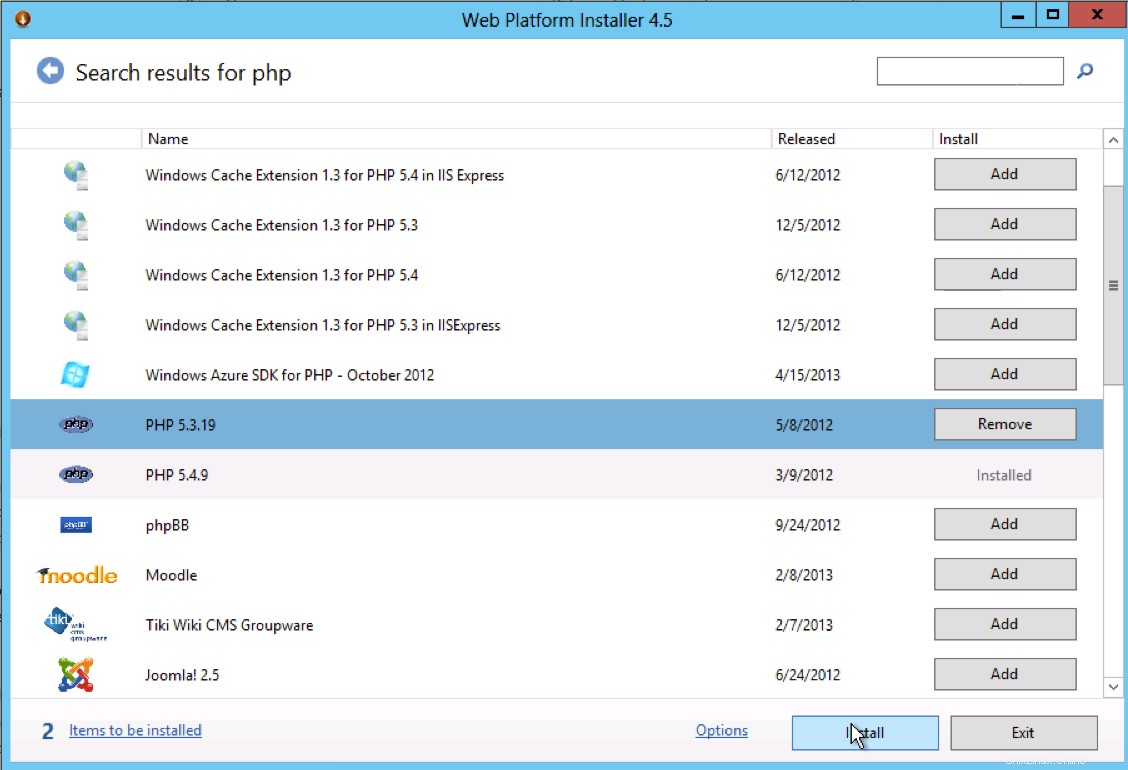
-
ライセンス条項に同意するように求められたら、それらを確認して、同意するをクリックします。 。
-
完了をクリックします インストールが完了した後。 PHPのruntimeenvironmentは、ローカルファイルシステムの次の場所に保存されます。
C:\Program Files (x86)\PHP\%version
PHPのテスト
PHPを正常にインストールしたら、次の手順でPHPの機能をテストできます。
-
テキストエディタを使用してファイルを作成し、次のコードニップを挿入します。
<?php phpinfo(); ?> -
このコードを実行すると、ローカルシステムの現在のPHP構成に関する詳細情報が表示されます。ファイルをinfo.phpとして保存します IISルートディレクトリにあります。
注 :デフォルトのIISルートディレクトリは C:\ inetpub \ wwwrootです。 。
-
Webブラウザーを開き、次のURLにアクセスします。
https://localhost/info.php
PHPが正常にインストールされると、PHP構成の詳細を示す画面が表示されます。
注 :この情報は機密情報である可能性があるため、必ず info.phpを削除してください。 インストールが正常にテストされた後のファイル。
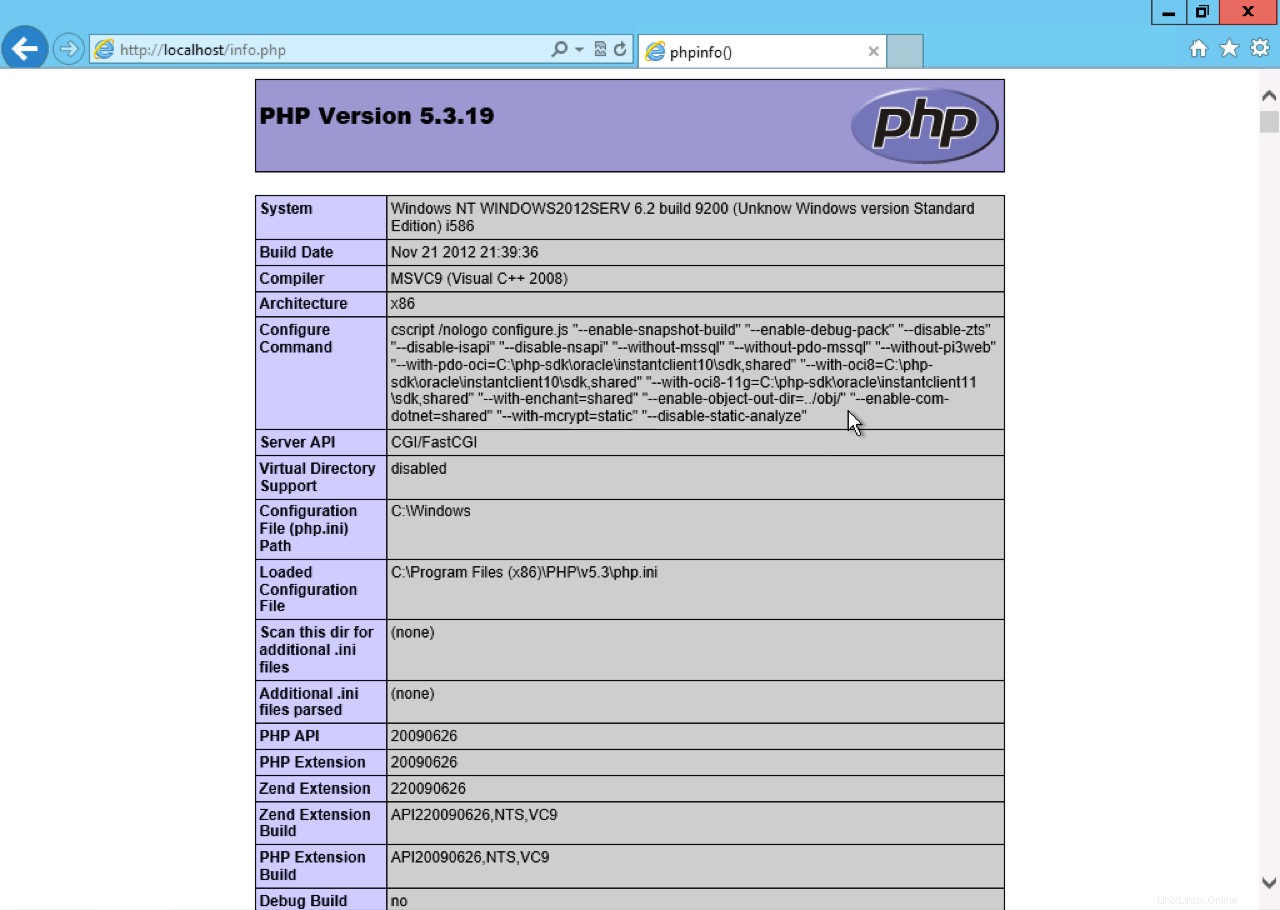
php.ini ローカルインストールのルートにあるファイルには、PHPの構成パラメーターが格納されています。 PHPをカスタマイズするには、次の手順を使用します。
-
ファイルエクスプローラーを開き、パスを php.iniに設定します ファイル。
注 :現在読み込まれている php.iniを見つけることができます
phpinfo();を利用してファイルを作成します 前のセクションで使用したスクリプト。 -
テキストエディタでファイルを開き、必要な変更を加えます。
注 :PHPディレクティブの詳細については、公式のPHPマニュアルを参照してください。
-
変更が完了したら、ファイルを保存します。
-
次に、IISサービスを再起動して、構成の変更を読み込みます。
-
サーバーマネージャーを開きます タスクバーから。
-
ツールから メニューで、インターネットインフォメーションサービス(IIS)マネージャーを選択します 。
-
右側の画面でサーバーを選択し、再起動をクリックします サーバーの管理 セクション。
PHPコンテンツが最初のオプションとして提供されるようにするには、次の手順を使用して、IISマネージャー内の既定のドキュメント設定を変更する必要があります。
-
サーバーマネージャーを開きます タスクバーから。
-
ツールから メニューで、インターネットインフォメーションサービス(IIS)マネージャーをクリックします。 。
-
インターネットインフォメーションサービス(IIS)マネージャーで、サーバーのホームページを選択します。
-
デフォルトのドキュメントをダブルクリックします オプション。
-
index.phpを選択します オプションを選択して、リストの一番上に移動します。
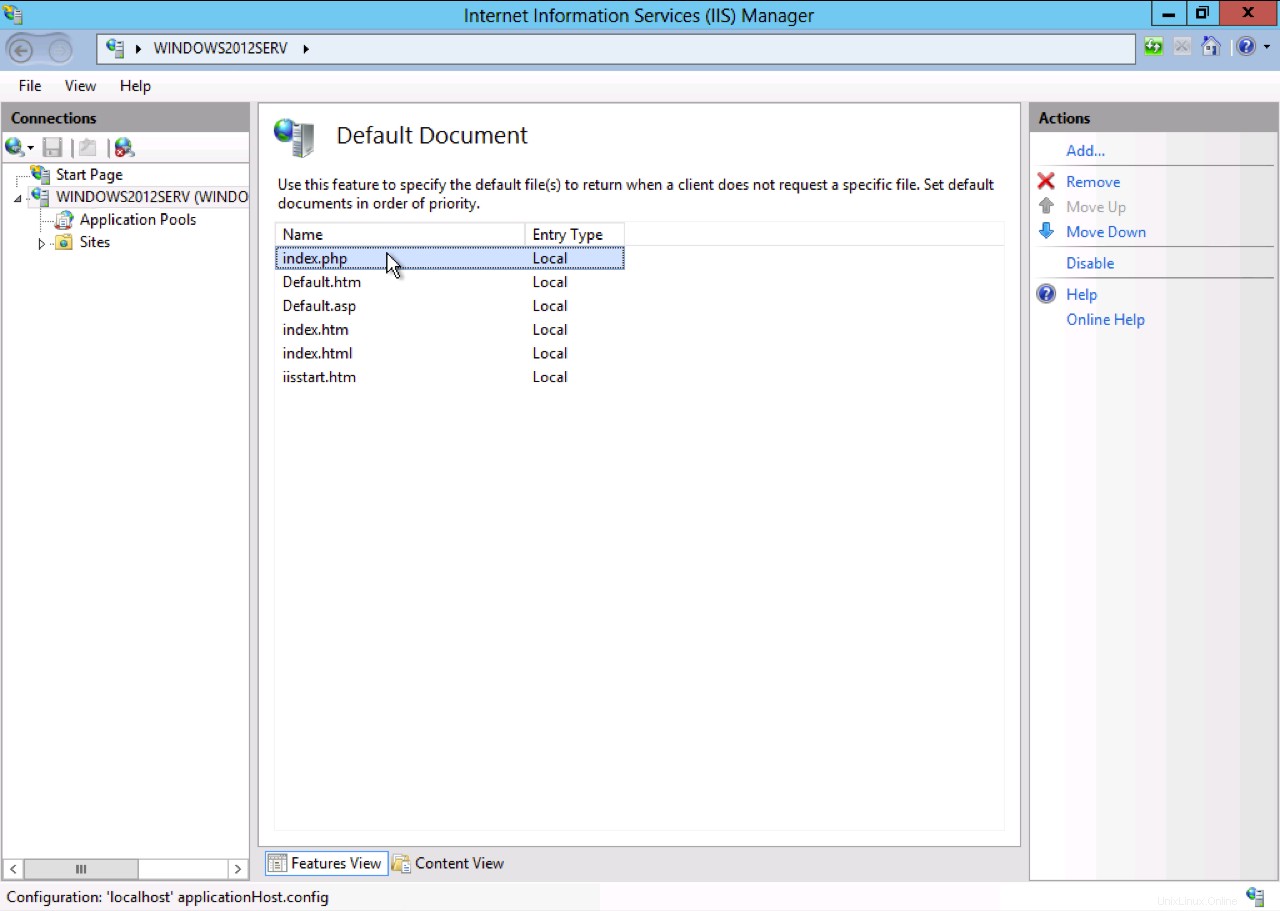
IISはindex.phpを提供するようになりました wwwrootからのファイル 他のすべてのドキュメントタイプの前にフォルダ。